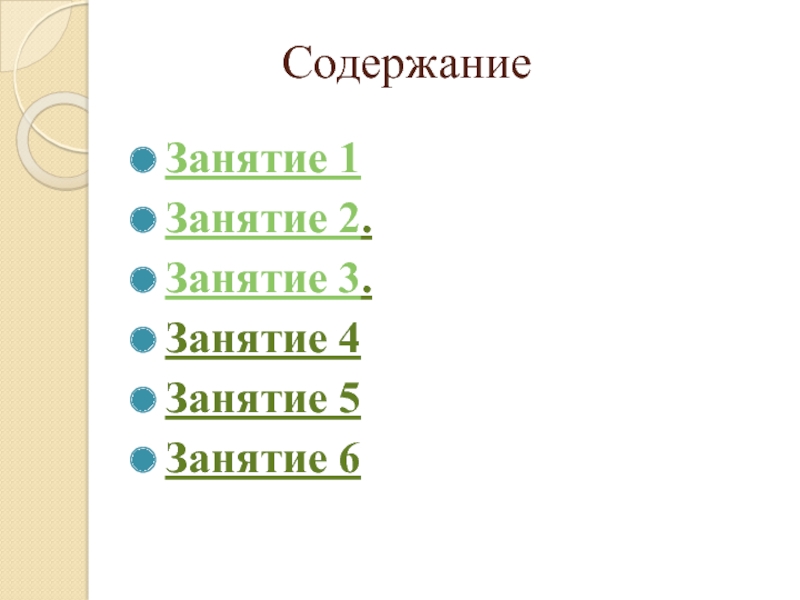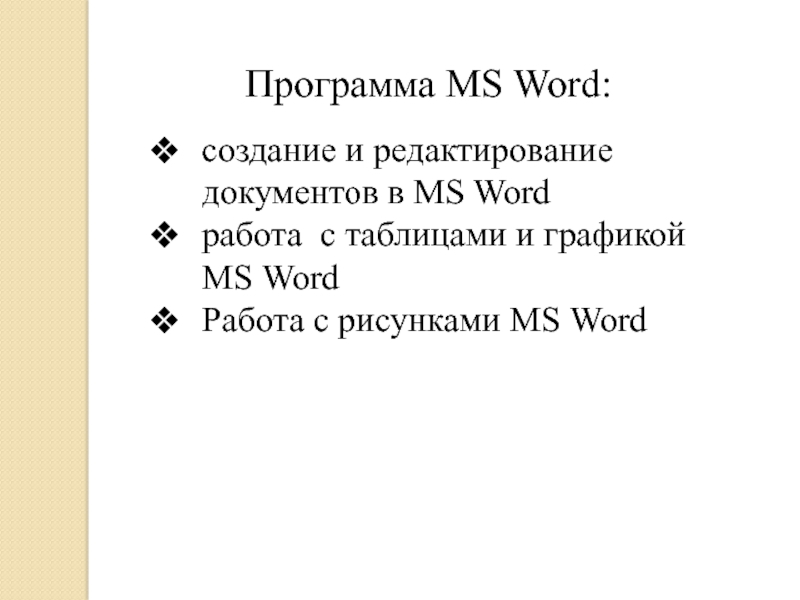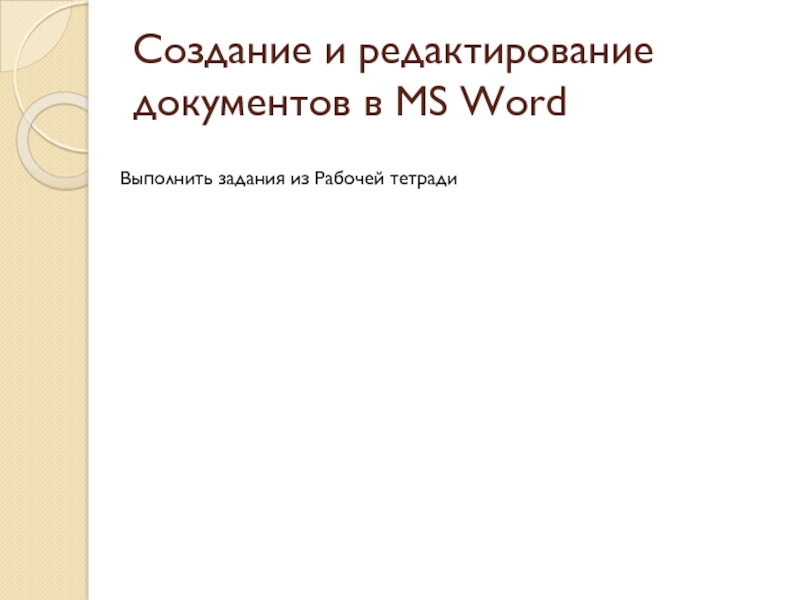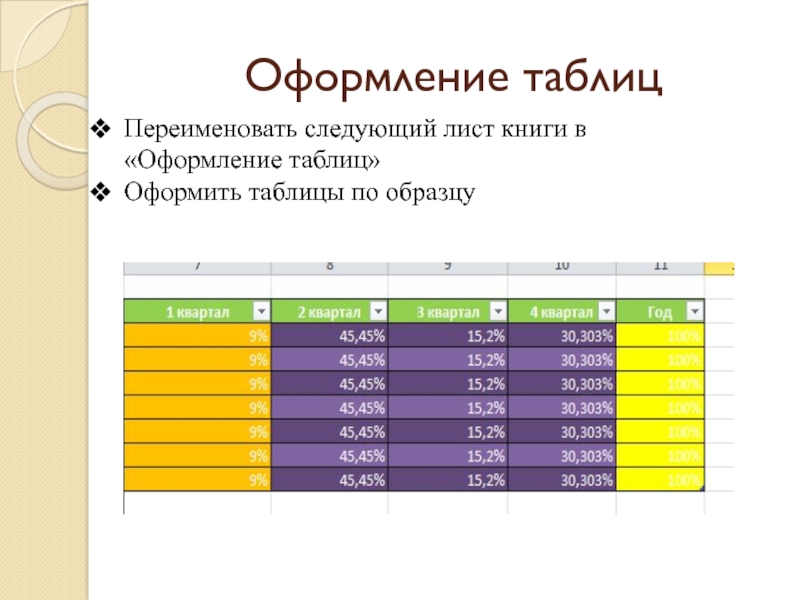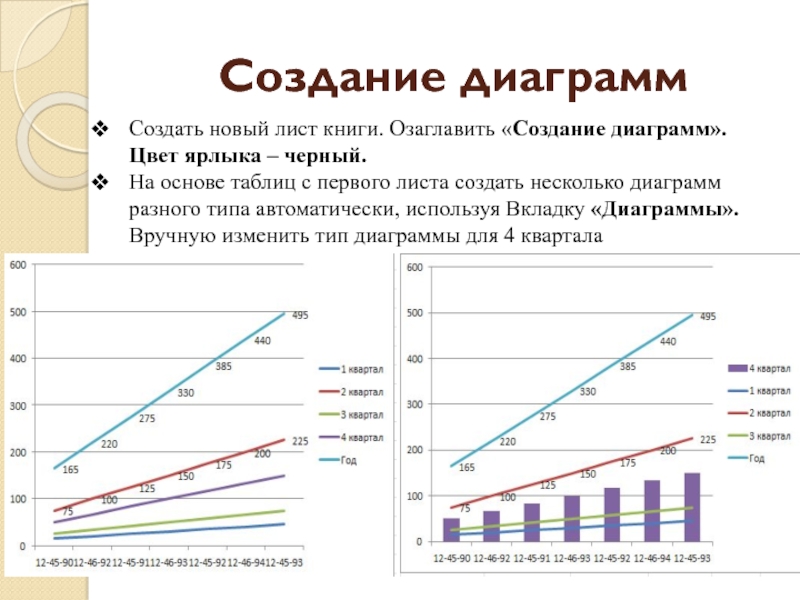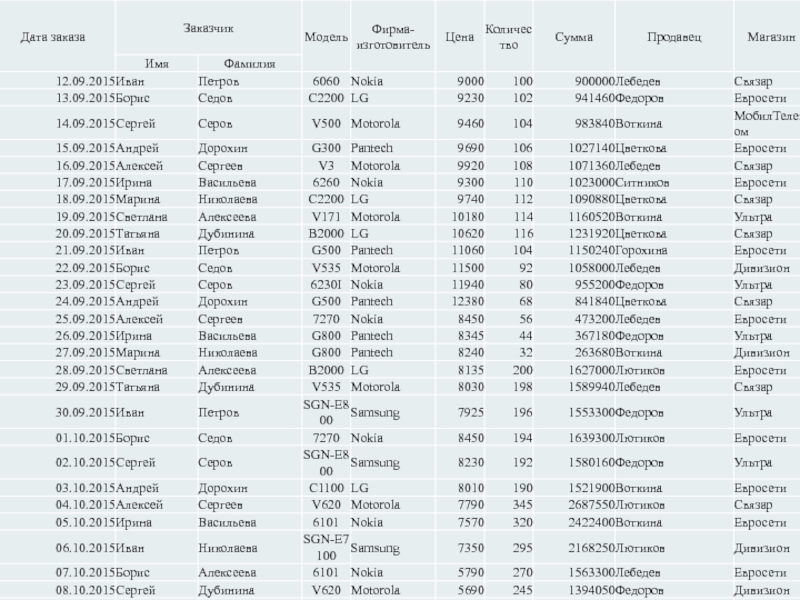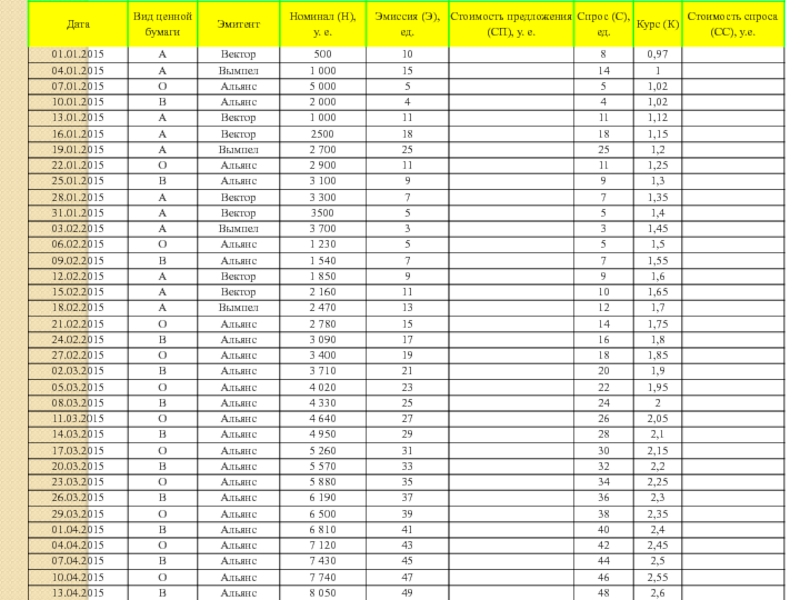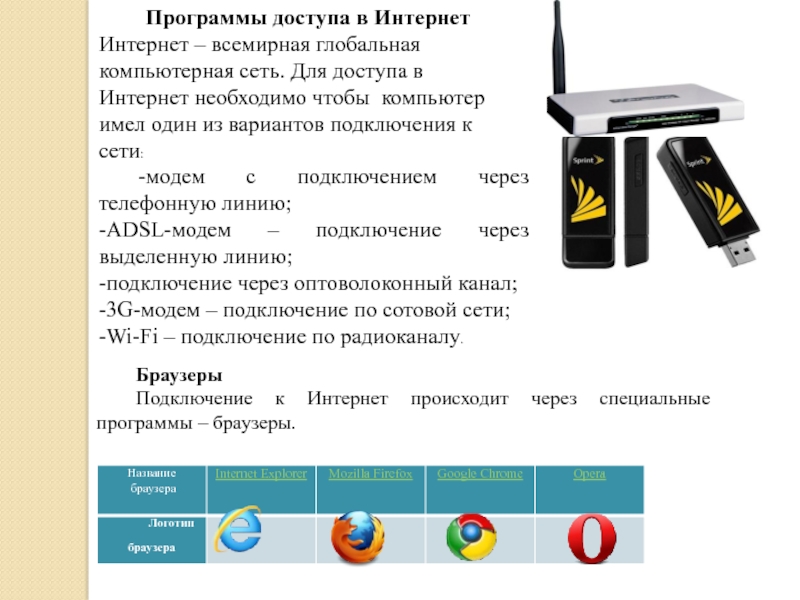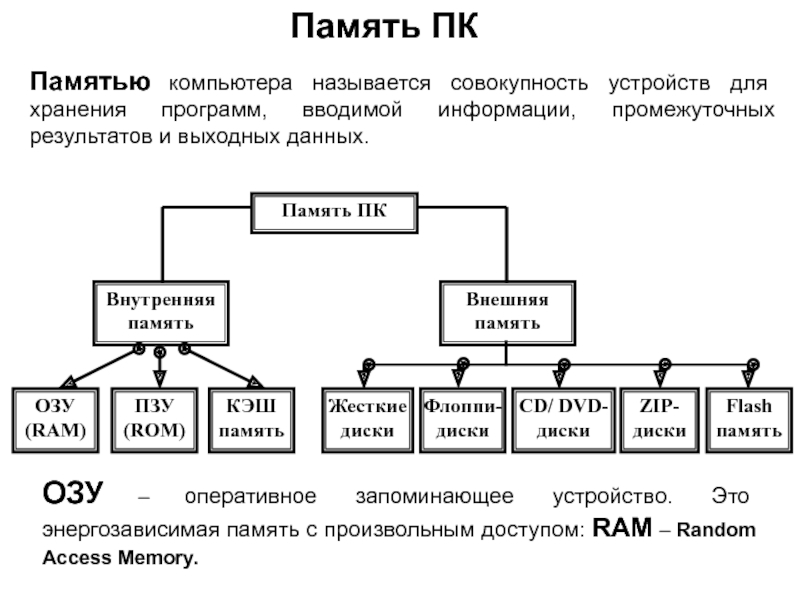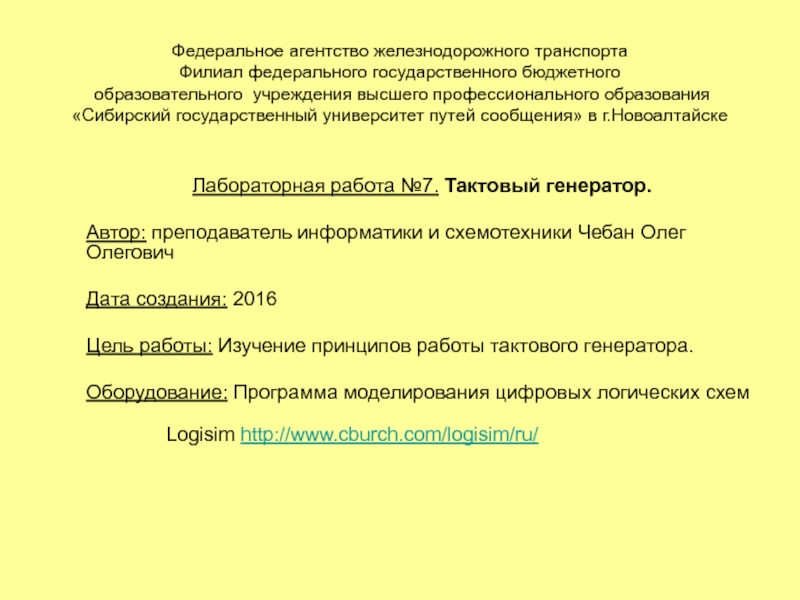- Главная
- Разное
- Дизайн
- Бизнес и предпринимательство
- Аналитика
- Образование
- Развлечения
- Красота и здоровье
- Финансы
- Государство
- Путешествия
- Спорт
- Недвижимость
- Армия
- Графика
- Культурология
- Еда и кулинария
- Лингвистика
- Английский язык
- Астрономия
- Алгебра
- Биология
- География
- Детские презентации
- Информатика
- История
- Литература
- Маркетинг
- Математика
- Медицина
- Менеджмент
- Музыка
- МХК
- Немецкий язык
- ОБЖ
- Обществознание
- Окружающий мир
- Педагогика
- Русский язык
- Технология
- Физика
- Философия
- Химия
- Шаблоны, картинки для презентаций
- Экология
- Экономика
- Юриспруденция
Операционная система Windows: архитектура компьютера, логические и функциональные части ПК, центр справочной информации Windows презентация
Содержание
- 1. Операционная система Windows: архитектура компьютера, логические и функциональные части ПК, центр справочной информации Windows
- 2. Содержание Занятие 1 Занятие 2. Занятие
- 3. Занятие 1
- 4. Операционная система Windows: архитектура компьютера, логические и функциональные части ПК, центр справочной информации Windows
- 5. Компьютер. Типы ПК Компьютер — это
- 6. Переносный компьютер (ноутбук) может работать от
- 7. В настоящее время разработаны мультимедийные смартфоны
- 8. Составные части компьютера Состав настольного ПК:
- 9. Устройство системного блока Материнская плата – основная
- 10. Оперативная память – память для временного
- 11. Операционная система Все многообразие программ, используемых
- 12. Носители информации, работа с файлами и папками, архивация файлов
- 13. Основные операции с объектами Windows Создание новой
- 14. создание и редактирование документов в MS Word
- 15. Microsoft Word (MS Word, WinWord, Word) Текстовый
- 16. Создание и редактирование документов в MS Word Выполнить задания из Рабочей тетради
- 17. MS Excel программа для работы с электронными
- 18. Программа MS Excel Вычисления в MS Excel
- 19. Оформление таблиц Переименовать следующий лист книги в «Оформление таблиц» Оформить таблицы по образцу
- 20. Создание диаграмм Создать новый лист книги. Озаглавить
- 21. Сложные вычисления с использованием «Мастера функций» Используя
- 22. Использование абсолютных и относительных ссылок Не копируя
- 23. Задание Задача: на основе исходных данных, изображенных на
- 25. Задание Поиск, сортировка и отбор нужных данных
- 27. Основная терминология Internet, способы просмотра и поиска информации
- 28. -модем с подключением через телефонную линию; -ADSL-модем
- 29. Работа с электронной почтой, создание почтового ящика, сохранение информации, работа с корпоративной электронной почтой
- 30. Электронная почта Электронная почта (email, e-mail) —
- 31. Электронное письмо
Слайд 4Операционная система Windows: архитектура компьютера, логические и функциональные части ПК, центр
Слайд 5
Компьютер. Типы ПК
Компьютер — это машина для решения вычислительных задач с
Настольный ПК предназначен для работы за письменным столом и состоит из отдельных блоков.
Слайд 6
Переносный компьютер (ноутбук) может работать от батареи, в нем совмещают микропроцессор,
Карманный ПК (PDA - «личный цифровой секретарь). Назначение карманных ПК: чтение книг, электронной почты; создание различных записей; просмотр изображений, видеороликов, фильмов; выход в Интернет. В настоящее время получили большое распространение коммуникаторы и смартфоны, которые представляют собой разновидность карманных ПК со встроенным модулем мобильной связи.
Планшетный ПК - полноразмерный ноутбук, оборудованный сенсорным экраном и позволяющий работать при помощи стилуса или пальцев, как с использованием, так и без использования клавиатуры и мыши. Планшетный ПК , для рецензирования документов, позволяя пером делать пометки на полях или прямо в тексте.
Слайд 7
В настоящее время разработаны мультимедийные смартфоны (iPhone) , которые позволяют совершать
iPad — интернет-планшет, который выпускается компанией Apple. Apple iPad является классическим примером интернет-планшетов и принципиально отличается от ПК. Многие аналитики считают, что со временем iPad сможет вытеснить ПК с ИТ-рынка.
Периферийные устройства – устройства конструктивно
отделенные от системного блока и работающие по командам системного блока: принтеры, сканеры, модемы, внешние запоминающие устройства т.д.
Слайд 8Составные части компьютера
Состав настольного ПК:
1. Системный блок;
2. Монитор;
3.
4. Периферийные устройства.
Системный блок - самый главный блок компьютера. К нему подключаются все остальные блоки, которые называются внешними или периферийными устройствами. В системном блоке находятся основные электронные компоненты компьютера.
Монитор - средство отображения информации.
Типы мониторов:
ЖК-мониторы (жидкокристаллические),
плазменные.
Средства манипуляции: клавиатура, мышь и др.
.
Слайд 9Устройство системного блока
Материнская плата – основная часть системного блока, к которой
Процессор – мозг системного блока, исполняет функции арифметическо-логического устройства, отвечает за вычислительные процессы. От его скорости, частоты зависит быстродействие компьютера.
Слайд 10
Оперативная память – память для временного хранения данных в компьютере. Содержащиеся
Жесткий диск – служит для длительного хранение информации, на нем расположены программы необходимые для работы компьютера и файлы пользователя.
Звуковая карта – предназначена для подготовки звуковых сигналов, воспроизводимых колонками. Звуковая карта обычно встроена в материнскую плату, но бывает и конструктивно отделена и подключена через шину
Сетевая карта – плата, устанавливается в материнскую плату или встроена в нее. Сетевая карта служит для соединения компьютера с другими компьютерами по локальной сети или для подключения к сети Интернет
Видеокарта – плата внутри системного блока, предназначенная для связи системного блока и монитора, передает изображение на монитор и берет часть вычислений по подготовке изображения для монитора на себя. От видеокарты зависит качество изображения. Видеокарта имеет свою встроенную оперативную память и свой процессор по обработке изображения и др. устройства.
Слайд 11Операционная система
Все многообразие программ, используемых на современном компьютере, называется программным обеспечением
Программы, составляющие ПО, можно разделить на три группы: системное ПО, системы программирования, прикладное ПО.
Ни один компьютер не будет работать с пользователем, если на нем не установлена операционная система (ОС).
Основные функции операционной системы:
1. Обмен данными между компьютером и различными периферийными устройствами.
2. Обеспечение системы организации и хранения файлов.
3. Загрузка программ в память и обеспечение их выполнения.
4. Организация диалога с пользователем.
Существуют различные виды операционных систем..
В нашей стране наиболее широко распространена ОС Microsoft Windows, она работает с объектами, представленными в виде открывающихся окон, иконок и ярлыков. Иконки – это визитная карточка программы. Ярлык очень похож на иконку, отличается только маленькой черной стрелочкой, но ярлык – это не программа, а только ее адрес. Работа с объектами Windows осуществляется с помощью мыши. Объекты Windows можно копировать, перемещать, открывать, архивировать, удалять, создавать.
Слайд 13Основные операции с объектами Windows
Создание новой папки. Выполнить правый щелчок мышью.
В папку можно копировать, перемещать или сохранять файлы. Файл – это текстовый, табличный или иной документ, созданный в любой из программ.
Перемещение файла (папки. Копирование файла (папки). Выполнить по файлу (папке) правый щелчок, в меню выбрать команду Копировать. Выполнить правый щелчок мышью в том месте (окне, папке), куда желаете поместить копию, в меню выбрать команду Вставить. (Внимание! Не путайте с командой Вставить ярлык - это разные команды).
Удаление файла (папки).
Открытие файла (папки, программы). Выбрать иконку (ярлык) файла, папки или программы и выполнить по иконке (ярлыку) двойной щелчок.
Сохранение файла. Когда информация введена в документ, в главном меню программы (сверху от рабочего поля программы) выбрать команду Файл – Сохранить или Файл – Сохранить как… В открывшемся окне, набрать имя файла, выбрать папку, куда сохраняется документ и нажать кнопку Сохранить.
Если имя не введено, программа по умолчанию выбирает в качестве имени первую строку текста документа.
По умолчанию документ сохраняется в папку Мои документы.
Слайд 14создание и редактирование документов в MS Word
работа с таблицами и графикой
Работа с рисунками MS Word
Программа MS Word:
Слайд 15Microsoft Word (MS Word, WinWord, Word)
Текстовый процессор, предназначенный для создания, просмотра
Выпускается корпорацией Microsoft в составе пакета Microsoft Office.
Первая версия была написана в 1983 году.
Текущей версией является Microsoft Office Word 2016.
Слайд 17MS Excel
программа для работы с электронными таблицами, созданная корпорацией Microsoft.
Она
Microsoft Excel входит в состав Microsoft Office и на сегодняшний день Excel является одним из наиболее популярных приложений в мире.
Слайд 18Программа MS Excel
Вычисления в MS Excel
Задание.
Создать книгу MS Excel. Озаглавить
Слайд 19Оформление таблиц
Переименовать следующий лист книги в «Оформление таблиц»
Оформить таблицы по образцу
Слайд 20Создание диаграмм
Создать новый лист книги. Озаглавить «Создание диаграмм». Цвет ярлыка –
На основе таблиц с первого листа создать несколько диаграмм разного типа автоматически, используя Вкладку «Диаграммы». Вручную изменить тип диаграммы для 4 квартала
Слайд 21Сложные вычисления с использованием «Мастера функций»
Используя «Мастер функций», определить минимальные, максимальные
Результаты работы представить на новом листе книги
Слайд 22Использование абсолютных и относительных ссылок
Не копируя таблицу, на новом листе создать
а) увеличение ВСЕХ данных на 20%
б) увеличение продаж в 1 квартале – на 15%, во втором – на 25%, уменьшение в 3 квартале в 3 раза, уменьшение в 4 квартале в 2 раза
Слайд 23Задание
Задача: на основе исходных данных, изображенных на рисунке ниже, создать:
1. Сводные таблицы,
а) какое количество продано каждого наименования товара;
б) сколько продаж осуществил каждый продавец
Домашнее задание
с) как распределены продажи в зависимости от времени года по каждому магазину;
d) какова поквартальная выручка каждого магазина по каждой фирме-изготовителю в отдельности
2.Каждой таблице присвоить заголовок, созданный с помощью WordArt;
3. На основе сводных таблиц б), с) и д) создать диаграммы;
4. Каждому листу книги присвоить: имя, цвет ярлычка, фон.
Слайд 25Задание
Поиск, сортировка и отбор нужных данных
1. Создайте таблицу в соответствии с
2. Рассчитайте следующие характеристики:
стоимость предложения и стоимость спроса для каждой ценной бумаги по формулам
СП = Н * Э,
СС = Н* К* С;
суммарные значения эмиссии;
стоимости предложения, спроса и стоимости спроса;
среднее значение курса;
максимальное значение номинала;
суммарные значения спроса для каждого вида ценных бумаг;
количество эмиссий ценных бумаг каждым эмитентом.
3. С помощью фильтрации получите следующую информацию:
эмитентов, выпускавших ценные бумаги с номиналом в 1 000 у. е.;
характеристики выпусков ценных бумаг с номиналом более 4000 у. е. и курсом менее 1,00;
¡характеристики выпусков ценных бумаг с максимальной стоимостью спроса;
характеристики выпусков ценных бумаг эмитентами «Вымпел» и «Альянс» с курсом более 1,00.
Слайд 28-модем с подключением через телефонную линию;
-ADSL-модем – подключение через выделенную линию;
-подключение
-3G-модем – подключение по сотовой сети;
-Wi-Fi – подключение по радиоканалу.
.
Программы доступа в Интернет
Интернет – всемирная глобальная компьютерная сеть. Для доступа в Интернет необходимо чтобы компьютер имел один из вариантов подключения к сети:
Браузеры
Подключение к Интернет происходит через специальные программы – браузеры.
Слайд 29Работа с электронной почтой, создание почтового ящика, сохранение информации, работа с
Слайд 30Электронная почта
Электронная почта (email, e-mail) — технология и сервис по пересылке
Электронная почта по составу элементов и принципу работы практически повторяет систему обычной (бумажной) почты, заимствуя как термины (почта, письмо, конверт, вложение, ящик, доставка и другие), так и характерные особенности — простоту использования, задержки передачи сообщений, достаточную надёжность и т.д.
Структура электронного почтового адреса: имя_пользователя@имя_домена
(например, somebody@yandex.ru)